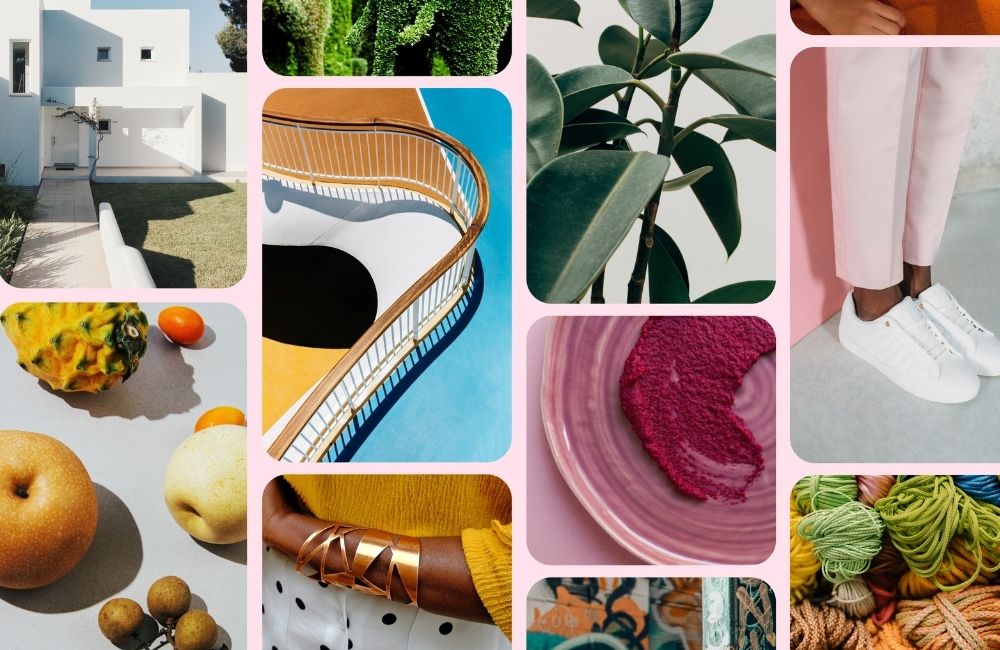Pinterest hat sich in den letzten Jahren von der reinen Inspirationsplattform zur Shoppingplattform gewandelt und bietet inzwischen auch die Einbindung eines Pinterest-Shops.
Hierbei werden Produkte im Unternehmens-Account im sogenannten „Shop-Tab“ angezeigt. Klickt ein User auf einen Pin, wird dieser direkt auf den Onlineshop des Unternehmens geleitet, wo der Kauf abgeschlossen werden kann.
Dadurch bietet es Unternehmen unzählige Möglichkeiten Produkte zu vermarkten und Kund:innen bereits in der Awareness-Phase abzuholen. Voraussetzung für die Nutzung des Shop-Tabs ist die Einbindung des eigenen Produkt-Katalogs.
In diesem Beitrag erklären wir dir, wie du deine Produkte mithilfe eines Produktfeeds bei Pinterest hochlädst, den Feed optimal vorbereitest und so den Pinterest-Shop erstellst.
Wie funktioniert die Shoppingfunktion bei Pinterest?
Der sogenannte Shop-Tab wird auf dem Pinterest-Profil von Unternehmen direkt unter dem Headerbild und der Beschreibung angezeigt. Er ist das Schaufenster, in dem Unternehmen ihre Produkte und einzelne hervorgehobene Produktgruppen präsentieren. Voraussetzung hierfür ist ein Unternehmensprofil.
Ist der Pinterest-Shop erst einmal eingerichtet, werden alle hinzugefügten Produkte auf dem Profil im Tab „Shoppen“, direkt neben den Tabs „Gemerkt“ und „Erstellt“ angezeigt. Klickt man als User auf den Shop-Tab werden alle Produkte angezeigt, die vom Unternehmen mittels eines Produktkataloges bei Pinterest eingebunden wurden.
Durch Produktgruppen können die Produkte noch weiter geclustert und so den Nutzer:innen ein übersichtlicheres Shoppingerlebnis geboten werden.
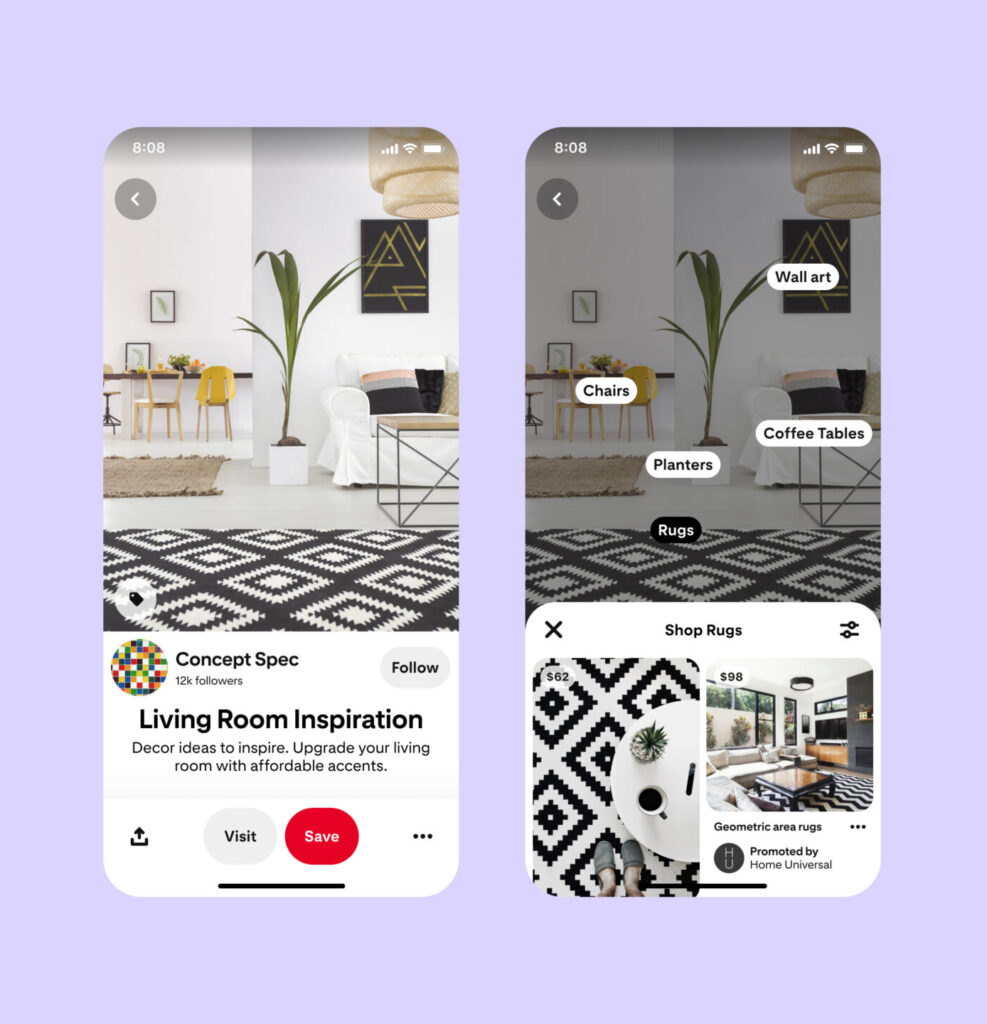
Wie erstelle ich einen Pinterest-Shop?
Die Grundlage für deinen Pinterest-Shop ist ein erfolgreich hochgeladener und gepflegter Produktkatalog. Wie du deine Datenquelle für Pinterest optimal aufbereitest, um deinen Produktfeed einzurichten und welche Voraussetzungen du erfüllen solltest, erklären wir dir im Folgenden.
Um einen Pinterest-Shop zu erstellen, solltest du folgende Voraussetzungen erfüllen:
- Dein Pinterest-Account ist ein Unternehmenskonto.
- Du hast deine Webseite bei Pinterest verifiziert.
- Das Pinterest-Tag installieren, um Conversions messen zu können uvm.
- Du hast einen Produktfeed, der für Pinterest aufbereitet ist.
Wie bereite ich einen Produktfeed für Pinterest auf?
Produktfeeds enthalten alle relevanten Daten deiner Produkte. Also Titel, Beschreibung, Preis und viele weitere Attribute. In der Regel sind die meisten Attribute für alle Kanäle, wie Facebook, Instagram, Amazon oder Preisvergleichsplattformen ähnlich, werden aber je nach Plattform anders bezeichnet oder durch weitere ergänzt.
Um die Produkte fehlerfrei auszuspielen, ist es wichtig, dass du auf die Vorgaben der jeweiligen Plattform achtest, damit alle Attribute richtig zugeordnet werden können. Bei Pinterest kannst du bist zu 20 Datenquellen hochladen, um so verschiedene Sprachen, Währungen und Märkte zu bewerben.
Wie muss die Datenquelle für Pinterest formatiert sein?
Pinterest unterstützt folgende Formate für Datenquellen:
- Tabulatorgetrennt (TSV)
- Kommagetrennt (CSV)
- XML (RSS 2.0)
Die Dateien sollten nicht verschlüsselt, passwortgeschützt oder komprimiert sein.
Pflichtfelder für den Datenfeed von Pinterest
Für den Pinterest-Datenfeed gibt es sieben Pflichtfelder. Achte darauf, dass du die Schreibweise der Pflichtfelder genau übernimmst.
id
Eindeutig erstellte ID, die auf das Produkt verweist.
Maximal 127 Zeichen.
title
Der Title beschreibt den Namen des Produkts. Dieser sollte mit dem Produktnamen auf der Zielseite übereinstimmen. Zudem kann er Details zur Ausführung wie Farbe und Größe enthalten.
Höchstens 500 Zeichen.
description
Die Description ist die Beschreibung deines Produkts als reiner Text.
Höchstens 10.000 Zeichen.
link
Der Link zur Zielseite des Produkts. Die URL muss mit „http://“ oder „https://“ beginnen.
Maximal 511 Zeichen.
image_link
Der Link, der zu den Hauptproduktbildern führt. Die Bilder sollten eine Größe von 75 x 75 Pixeln haben, um eine fehlerfreie Darstellung zu gewährleisten. Die URL muss mit „http://“ oder „https://“ beginnen. Soll ein Bild irgendwann einmal aktualisiert werden, braucht es auch eine neue URL. Für weitere Bilder kann das Feld „additional_image_link“ genutzt werden.
price
Der Preis des Produktes wird unter price mit dem entsprechenden ISO-4217 Währungskürzel angegeben. Wird nichts angegeben, wählt Pinterest automatisch USD aus. Bei reduzierten Preisen kann das Attribut „sale_price“ benutzt werden. „price“ wird dann als Listenpreis betrachtet.
availability
Die Verfügbarkeit der Produkte wird mit folgenden Werten angegeben: „in stock“, „out of order“, „preorder“.
Wie funktioniert eine Datenquelle genau?
Die Datei deiner Datenquelle (auch als Produktfeed, Datenfeed oder Produktkatalog bezeichnet) muss an einem Speicherort hinterlegt sein. Hosten kannst du den Feed beispielsweise auf einem FTP-/SFTP-Server oder als direkter HTTP-/HTTPS-Link zum Herunterladen.
Den Link zu deiner Datenquelle fügst du bei Pinterest ein, um deinen Katalog hochzuladen. Dieser wird von Pinterest geprüft und im Anschluss für jedes Produkt automatisch ein Produktpin erstellt.
Pinterest aktualisiert täglich die Datenquelle. Wenn du also Änderungen an den Informationen der Produkte vornimmst, werden diese einmal am Tag aktualisiert hochgeladen. Falls Fehler auftreten, gib das System von Pinterest eine Fehlermeldung aus.
Die Datenquelle für den Pinterest-Shop hochladen
Hast du deinen Datenfeed vorbereitet, kannst du ihn bei Pinterest hochladen. Melde dich dazu in deinem Unternehmens-Konto an und klicke dann auf „Anzeigen“ und in diesem Reiter auf „Kataloge“. Rechts oben findest du den Button „Datenquelle hinzufügen“
Trage dann folgende Daten ein:
Name: Der Name deiner Datenquelle
Produkt-Feed-Url: Die URL deiner Datenquelle/deines Produktfeeds
Dateiformat: Wähle das passende Dateiformat
Standardverfügbarkeit: Wähle eine Standardverfügbarkeit deiner Produkte aus
Produkt-Feed-Anmeldedaten: Solltest du Anmeldedaten für deinen Feed hinterlegt haben, kannst du diese hier eingeben.
Land/Region: Wähle das passende Land oder die Region aus, aus dem du deine Produkte verschickst. Das kann später nicht mehr geändert werden.
Sprache: Wähle die Sprache deiner Inhalte. Dies kann auch nicht mehr geändert werden, ohne einen neuen Produktfeed anzulegen.
Standardwährung: Wähle die passende Währung.
Zeit und Zeitzone: Hier kannst du angeben, wann dein Feed hochgeladen werden soll.
Klicke nun auf Pins erstellen. Dein Feed wird nun bearbeitet. Dies kann eine gewisse Zeit dauern. Pinterest informiert dich per Mail, sobald es News zum Status deines Feeds gibt.
Ist der Produktfeed erfolgreich bei Pinterest hochgeladen, bildet Pinterest automatisch Produktgruppen, wie „Alle Produkte“, „Neu eingetroffen“, „Am Beliebtesten“. Wähle mindestens eine Produktgruppe aus, damit der Shop-Tab in deinem Profil angezeigt wird.
Zusätzlich kannst du selbst bis zu 8 Produktgruppen anlegen.
Produktgruppen in Pinterest erstellen
Eine Produktgruppe ist eine Sammlung von Produkten, die du in deinem Shop hervorheben kannst oder die als Shopping-Ads beworben werden können.
In deinem Unternehmens-Account unter „Kataloge“ hast die Möglichkeit die Produktgruppen zu erstellen. Wähle hierzu Kategorien, die du hervorheben möchtest oder besondere Aktionen, wie Saleartikel.
Wähle einen passenden Namen für jede Produktgruppe. Dieser wird den Nutzern im Profil angezeigt. Die Filterung deiner Artikel nimmst du anhand der Daten deines Feeds vor. Wenn du also nach Kategorien sortieren möchtest, sollte dein Feed auch das Feld für Kategorien enthalten.
Zusammenfassung – Einen Pinterest-Shop erstellen
Pinterest-Shops bieten Unternehmen riesiges Potenzial bestehende Kund:innen abzuholen und Neukund:innen zu gewinnen.
Durch die einfache Einbindung der Produktfeeds lässt sich ein Pinterest-Shop schnell einrichten. Vorausgesetzt es gibt einen Onlineshop und gut gepflegte Datenfeeds.
Bei Fragen rund um das Thema Pinterest, Pinterest-Ads, Pinterestshopping und die Integration von Datenfeeds stehen wir gerne zur Seite. Mit unserem kostenlosen Feedmanagement-Tool lässt sich dein Pinterest-Feed einfach und effizient einbinden.